要素のプロパティを変更するには、次の操作を実行します。
- クイック アクセス ツールバーの[プロジェクト ナビゲータ]
 をクリックします。
をクリックします。
- [構成]タブで、変更する要素を見つけて右クリックし、[プロパティ]をクリックします。
- 要素のプロパティを変更します。
次の操作を行いたい場合 次のように操作します 要素の名前を変更するには 新しい名前を入力します。プロジェクト番号がプロジェクト ファイル名の接頭表記として使用される場合は、ここで接頭表記を入力する必要はありません。接頭表記が付いた正式な名前は、[ファイル名]の下に表示されます。 要素の説明を変更するには [説明]の設定をクリックして要素の説明を変更し、[OK]をクリックします。 要素のカテゴリを変更するには [カテゴリ]リストで、変更するカテゴリを選択します。要素のカテゴリを変更すると、プロジェクト内の場所も変更されます。 - [OK]をクリックします。
[プロジェクト ナビゲータ - プロジェクトのパスを変更]ダイアログ ボックスが表示されます。
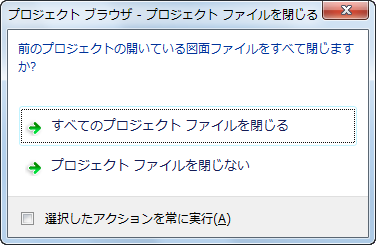
- プロジェクト ファイルを更新します。
次の操作を行いたい場合 次のように操作します すべてのプロジェクト ファイルをすぐに更新するには [すぐにプロジェクトのパスを変更]をクリックします。 すべてのプロジェクト ファイルを後で更新するには [後でプロジェクトのパスを変更]をクリックします。パスを変更する前にプロジェクトを閉じると、図面ファイルは更新用のキューに残り、次にプロジェクトを開くと、[プロジェクトのパス変更キュー]ダイアログ ボックスに表示されます。 危険: 2010 より前のバージョンの AutoCAD Architecture で保存されたプロジェクトのパスを変更すると、図面は新しいファイル形式で保存されます。2010 より前のバージョンの AutoCAD Architecture では、図面を開くことができなくなります。プロジェクトをプロジェクト標準と同期した場合も、プロジェクト図面は新しいファイル形式で保存されます。